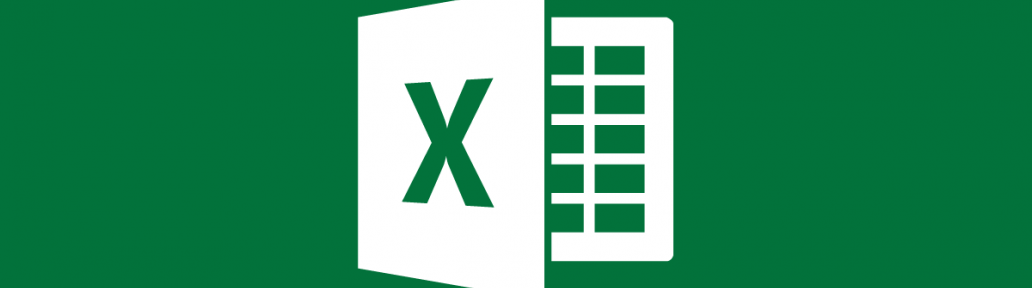
Excel小技巧
一共7篇文章
专题:第1期
-
Excel使用宏VBA在新建的工作簿中汇总罗列(复制粘贴)同一文件夹下不同工作簿中某一工作表的同一区域数据。
一、按住 ALT + F11 键打开 Microsoft Visual Basic应用程序 窗口。 二、点击 插页 > 模块,然后将以下代码粘贴到 模块 窗口。 Sub Request() Dim Mypath, MyName Filename1 = ThisWorkbook.Sheets("…...
- 1k
- 1
-
Excel使用宏VBA汇总罗列在同一工作簿中不同工作表同一区域的数据
一、按住 ALT + F11 键打开 Microsoft Visual Basic应用程序 窗口。 二、点击 插页 > 模块,然后将以下代码粘贴到 模块 窗口。 Sub CombineSheet1() Dim i, k, j, n As Integer n = 1 For i = 6 To ThisWo…...
- 873
- 0
-
在Excel中使用宏(VBA)创建列出文件夹中的所有文件名并为其创建超链接
一、按住 ALT + F11 键打开 Microsoft Visual Basic应用程序 窗口。 二、点击 插页 > 模块,然后将以下代码粘贴到 模块 窗口。 Sub Example1() 'Updateby Extendoffice Dim …...
- 773
- 2
-
Excel通过宏一键自动取消所有隐藏工作表
平时的汇报工作中,经常会隐藏工作底稿的工作Sheet,仅显示汇报工作表。 在后续数据维护或者数据勾稽过程中,可能需要取消隐藏工作表。 如果涉及的工作表较多,一个一个手工取消隐藏的话,非常影响工作效率。 这里提供一个宏代码,可以实现一键自动取消所有隐藏的工作表。 代码如下: Sub qxyc() Dim sht As Worksheet For Each sht In Worksheets sht.…...
- 689
- 0
-
Excel通过宏自动创建工作表超链接目录
因本人从事财务工作,平时基本都是做excel数据处理工作。 本文记录一下常用超链接目录代码: Sub Add_Sheets_Link() For i = 1 To ThisWorkbook.Worksheets.Count Cells(i + 2, 3).Value = Worksheets(i).Name ActiveSheet.Hyperlinks.Add Anchor:=Cells(i + …...
- 503
- 1
-
Excel使用技巧:如何将大于或小于某一数值替换成一个具体的数字?
问题描述 依然是工作中遇到的一个问题。 在一个Excel工作表中,如何将如何将大于或小于某一数值的数替换成一个特定的数字? 比如如何将下面的表中所有大于等于9的数字替换成1,小于9的数字替换成0? 处理步骤 1.在工作表标签上右键,点击“查看代码” 2.先将小于9的变成0,在VBA编辑窗口中粘贴下面的代码 Sub FindReplace() Dim Rng As Range Dim WorkRng…...
- 14.4k
- 1
-
Excel使用技巧:如何将多个工作表合成一个?
问题描述 在工作中,做数据分析时遇到的一个问题。## 标题文字 ## 在一个Excel工作薄中有80多个工作表,数据结构一样,需要将他们合并在一个中,以方便处理数据。 怎样去处理?需要用到VBA了。 处理步骤 1.先建立一个新的工作表 2.在新建立表的标签上,右键然后点击“查看代码” 3.在VBA编辑窗口中粘贴下面的代码 Sub 合并当前工作簿下的所有工作表() Application.Scree…...
- 5.6k
- 0










